1、首先打开一个【浏览器】,再浏览器的右上角找到设置的小图标,点击小图标,选择【Internet选项】,如下图所示:
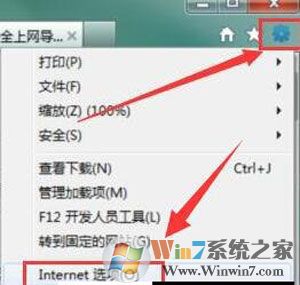
2、在【Internet窗口】中选择【安全】选项卡,再点击【自定义级别】,如下图所示:
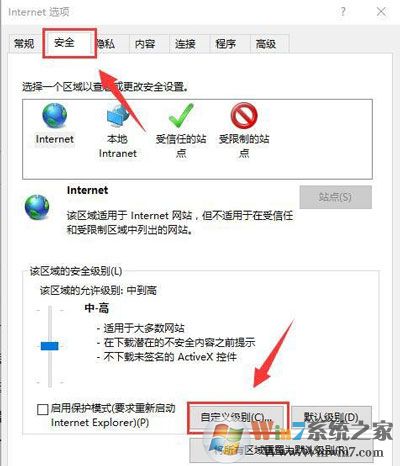
3、在弹出的页面中找到【活动脚本】,选择【禁用】,设置完成后点击【确定】即可,如下图所示:
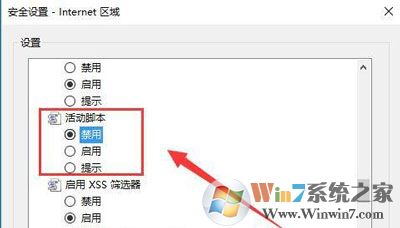
总结:以上就是win10系统浏览器屏蔽弹窗广告的方法,我们只需要禁用活动脚本即可屏蔽浏览器的弹窗广告了。
1、首先打开一个【浏览器】,再浏览器的右上角找到设置的小图标,点击小图标,选择【Internet选项】,如下图所示:
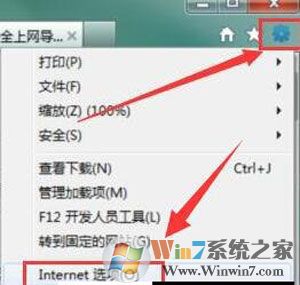
2、在【Internet窗口】中选择【安全】选项卡,再点击【自定义级别】,如下图所示:
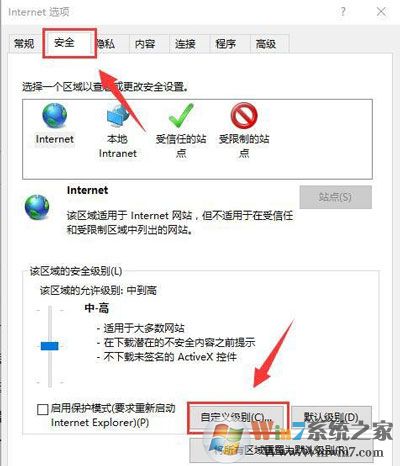
3、在弹出的页面中找到【活动脚本】,选择【禁用】,设置完成后点击【确定】即可,如下图所示:
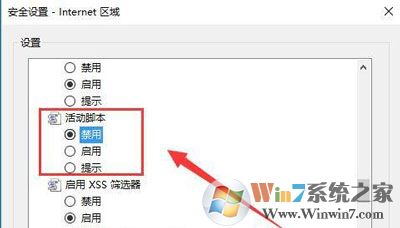
总结:以上就是win10系统浏览器屏蔽弹窗广告的方法,我们只需要禁用活动脚本即可屏蔽浏览器的弹窗广告了。